松下笔记本如何用u盘装系统?
来源:网络收集 点击: 时间:2024-08-11【导读】:
松下笔记本作为一款备受欢迎的电脑品牌,其性能和稳定性备受用户青睐。然而,随着时间的推移,笔记本电脑的系统可能会出现各种问题,需要重新安装操作系统。而使用U盘来安装系统已经成为一种常见的方法,下面将为大家介绍松下笔记本怎么用u盘装系统。品牌型号:松下笔记本系统版本:win7专业版方法/步骤1/9分步阅读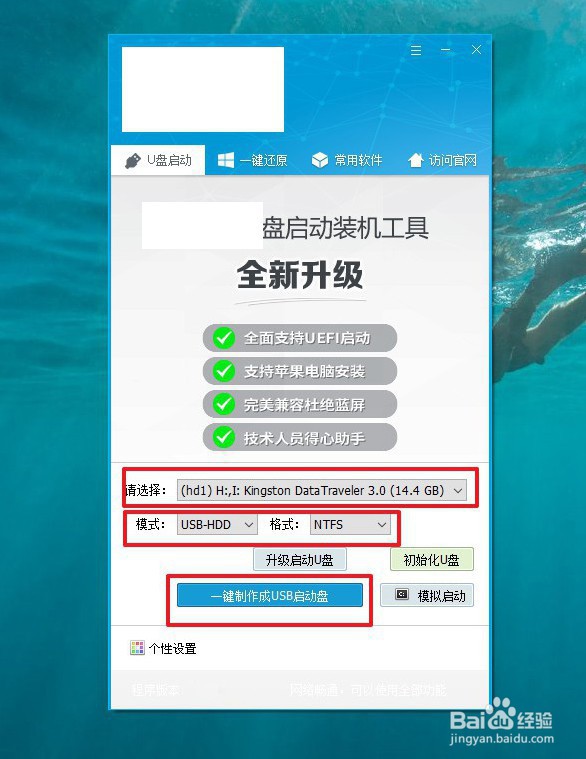 2/9
2/9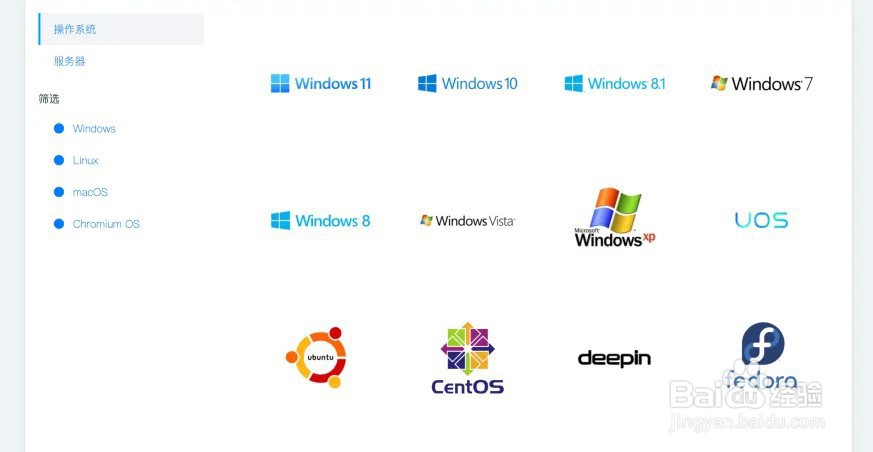 3/9
3/9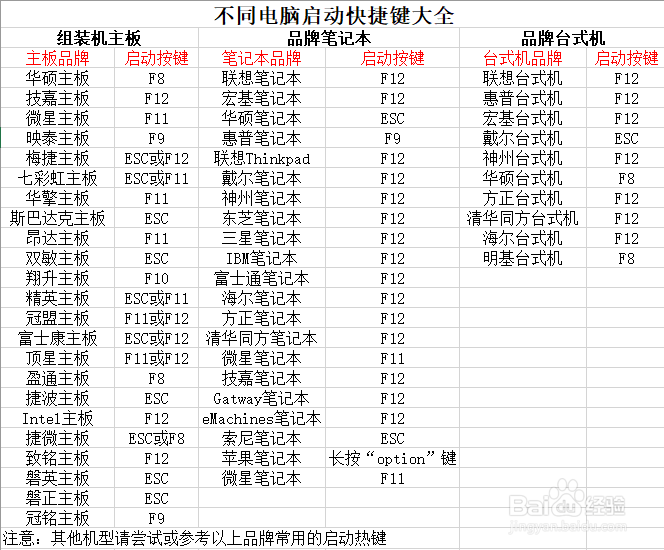 4/9
4/9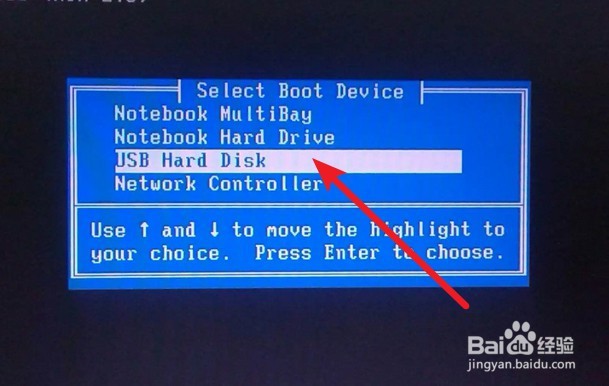 5/9
5/9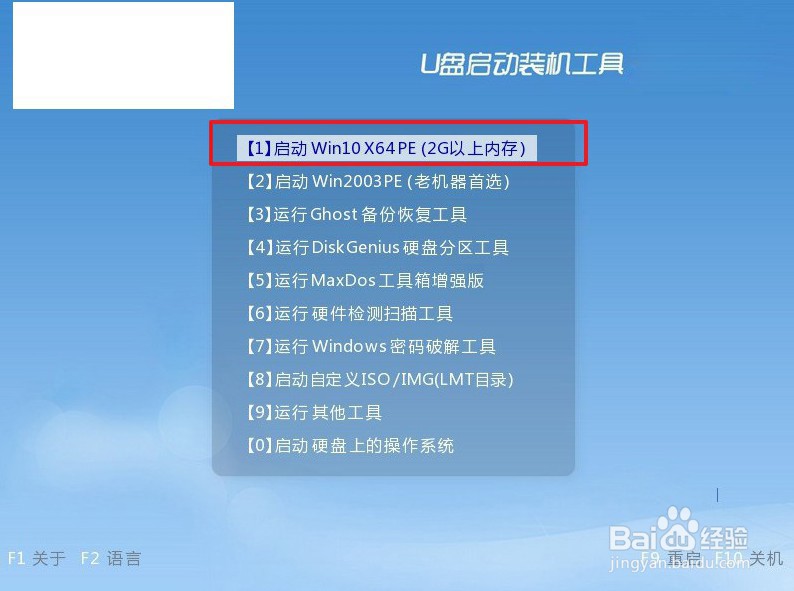 6/9
6/9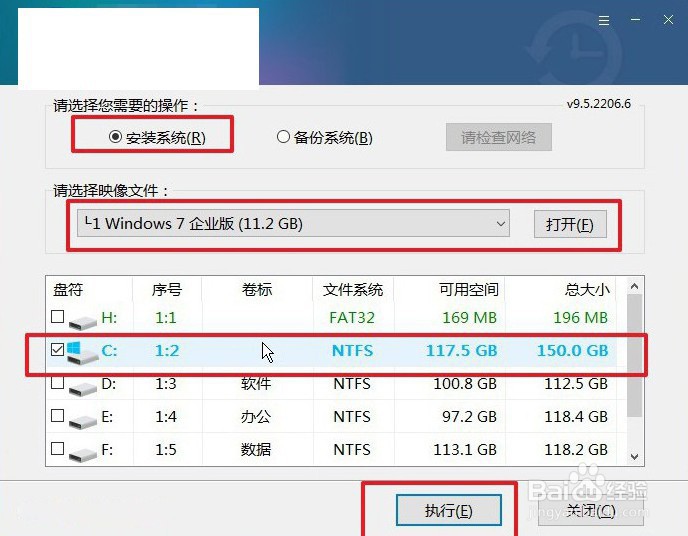 7/9
7/9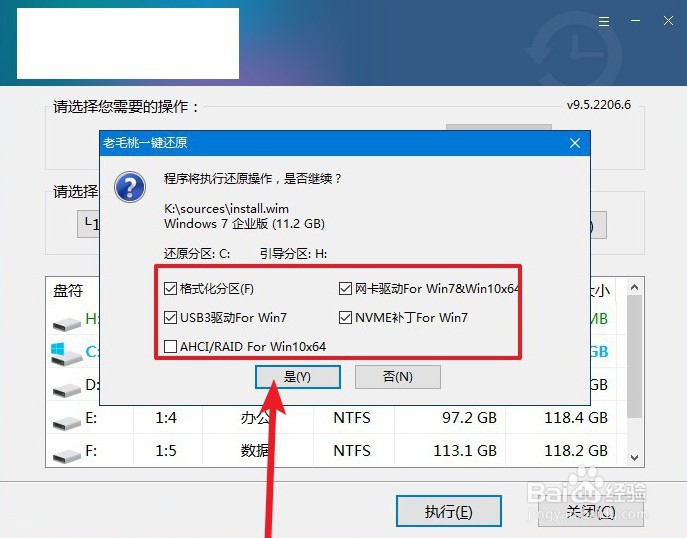 8/9
8/9 9/9
9/9
将空白u盘接入可以正常使用的电脑,打开U盘启动盘制作工具,选择要制作的U盘,默认设置,点击一键制作成u盘启动盘。
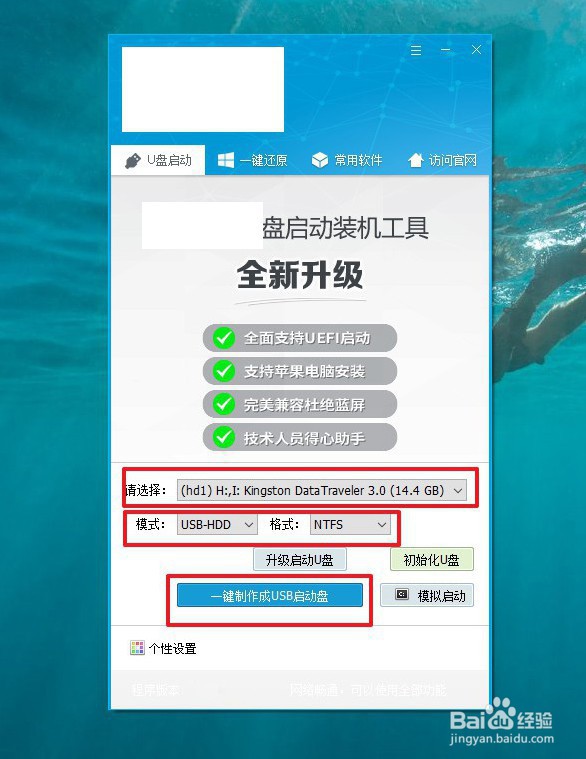 2/9
2/9制作好u盘启动盘之后,即可下载Windows系统镜像用于系统重新安装。
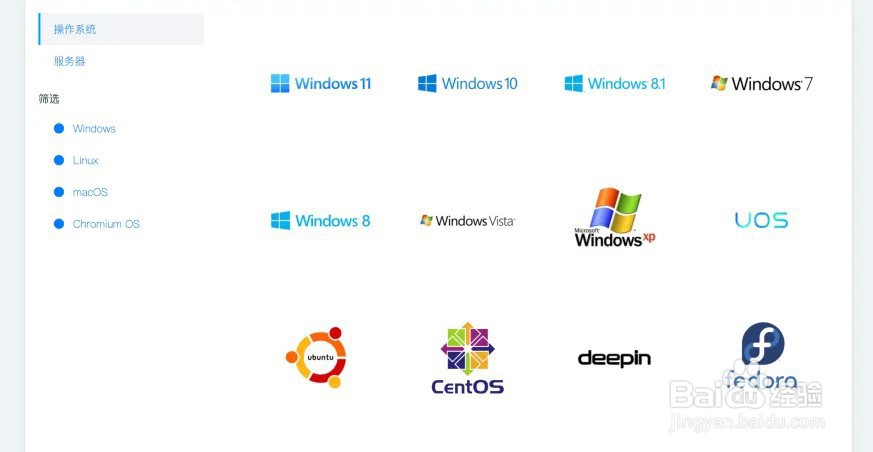 3/9
3/9为了后续操作,查询u盘启动快捷键,注意不同电脑所使用的快捷键可能不一致。
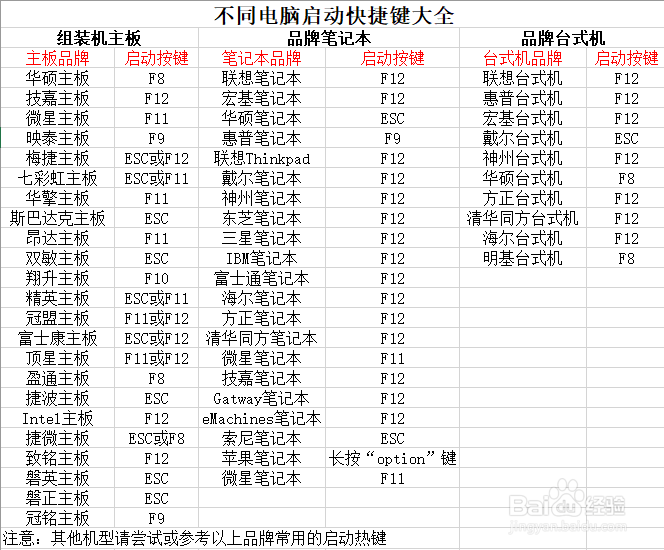 4/9
4/9u盘接入电脑并重启,通过u盘启动快捷键进入启动设置页面后,使用上下方向键选择u盘选项,回车选中设置启动。
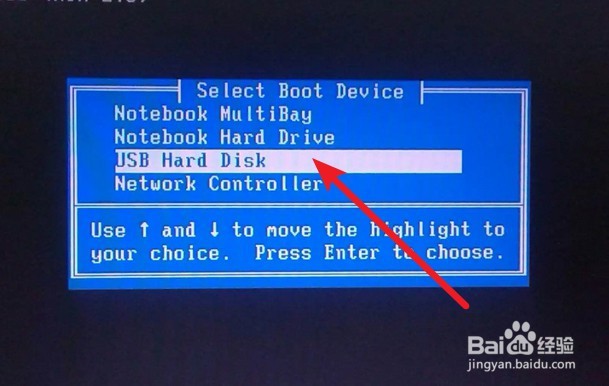 5/9
5/9进入PE界面后,选择【1】,按下回车即可进入winpe系统桌面。
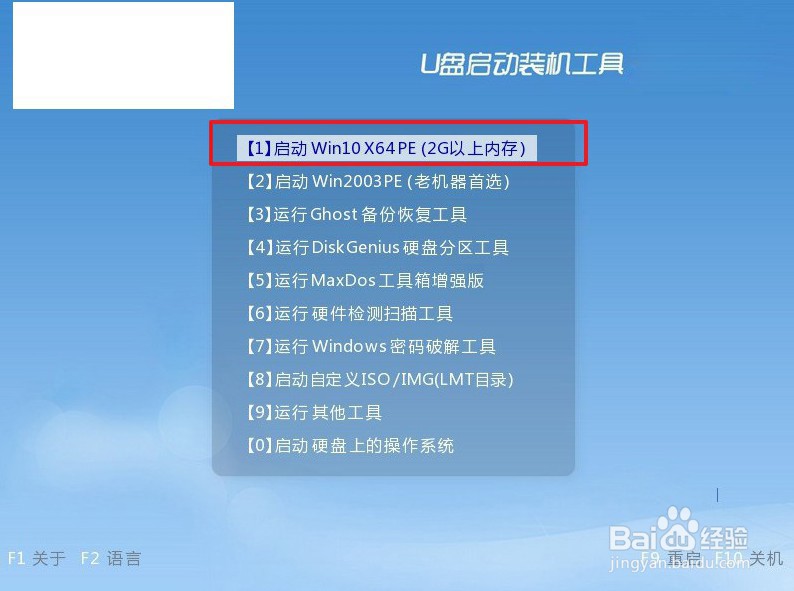 6/9
6/9进入系统桌面,如图所示,选择系统镜像安装在C盘,点击“执行”继续操作。
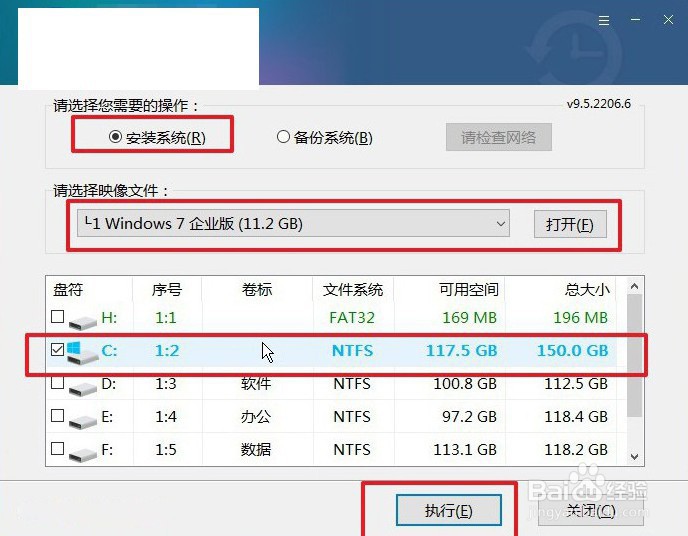 7/9
7/9接着,一键装机软件界面,就会弹出一键还原窗口,无需设置,直接点击“是”。
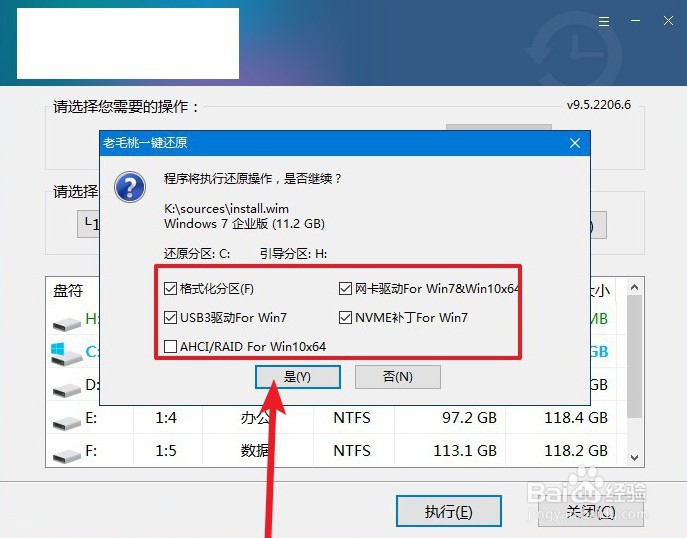 8/9
8/9需要注意的是,电脑首次重启就要拔掉u盘启动盘,确保顺利安装系统。
 9/9
9/9最后,电脑会多次重启,桌面展示Windows界面,则u盘装Win7系统成功。

版权声明:
1、本文系转载,版权归原作者所有,旨在传递信息,不代表看本站的观点和立场。
2、本站仅提供信息发布平台,不承担相关法律责任。
3、若侵犯您的版权或隐私,请联系本站管理员删除。
4、文章链接:http://www.1haoku.cn/art_1107325.html
 订阅
订阅